Google Sheets 文档操作#
使用此操作可以从 Google Sheets 创建或删除 Google 电子表格。有关 Google Sheets 节点本身的更多信息,请参考 Google Sheets。
此节点可用作 AI 工具
此节点可用于增强 AI 代理的能力。以这种方式使用时,许多参数可以自动设置,或通过 AI 指导的信息进行设置 - 在 AI 工具参数文档 中了解更多信息。
创建电子表格#
使用此操作创建新的电子表格。
输入以下参数:
- 连接凭证:创建或选择现有的 Google Sheets 凭证。
- 资源:选择文档。
- 操作:选择创建。
- 标题:输入要创建的新电子表格的标题。
- 工作表:添加要在电子表格中创建的工作表的标题。
选项#
- 区域设置:输入电子表格的区域设置。这会影响函数、日期和货币等格式详情。使用以下格式之一:
en(639-1)fil(639-2 如果不存在 639-1 格式)en_US(ISO 语言和国家的组合)。- 请参考 ISO 639 语言代码列表 和 ISO 3166 国家代码列表 获取语言和国家代码。请注意 Google 不支持所有区域设置/语言。
- 重新计算间隔:输入电子表格函数所需的重新计算间隔。这会影响
NOW、TODAY、RAND和RANDBETWEEN的更新频率。选择变更时在电子表格发生变更时重新计算,每分钟每分钟重新计算一次,或每小时每小时重新计算一次。有关这些选项的更多信息,请参考 设置电子表格的位置和计算设置。
有关更多信息,请参考 Method: spreadsheets.create | Google Sheets API 文档。
删除电子表格#
使用此操作删除现有的电子表格。
输入以下参数:
- 连接凭证:创建或选择现有的 Google Sheets 凭证。
- 资源:选择文档。
- 操作:选择删除。
- 文档:选择要删除的电子表格。
- 选择从列表中选择从下拉列表中选择标题,通过 URL输入电子表格的 URL,或通过 ID输入
spreadsheetId。 - 您可以在 Google Sheets URL 中找到
spreadsheetId:https://docs.google.com/spreadsheets/d/spreadsheetId/edit#gid=0。
- 选择从列表中选择从下拉列表中选择标题,通过 URL输入电子表格的 URL,或通过 ID输入
有关更多信息,请参考 Method: files.delete | Google Drive API 文档。
此页面是否
微信
🚀 与作者交流
关注公众号
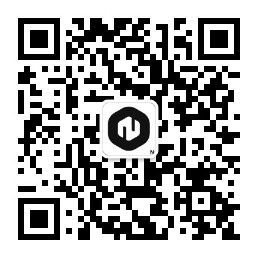
n8n实战笔记
📚 教程 💡 案例 🔧 技巧
📚 教程 💡 案例 🔧 技巧
添加微信

1对1 专业指导
⚡ 快答 🎯 定制 🚀 支持
⚡ 快答 🎯 定制 🚀 支持